Vamos descobrir como melhorar o Apple Music Shuffle
Se você quer uma variedade de músicas para tocar e sempre ouvir, seria muito chato ouvir as mesmas músicas sendo misturadas de um lado para o outro. Por isso é necessário saber como melhorar o shuffle do Apple Music, acrescenta a aventura e até a alegria de ouvir música seja qual for o seu estado de espírito. Além disso, ouvir a mesma música novamente por muitos dias, ou mesmo meses, pode ser realmente tão frustrante, imagine ser capaz de memorizar a próxima música que automaticamente apertará o botão play!
Ainda bem, existem maneiras que podemos fazer para fazer isso parar, só temos que simplesmente aprender como melhorar o embaralhamento para Apple Music. Neste artigo, falaremos sobre métodos e maneiras sábias de impedir que o Apple Music repita o mesmo segmento de música indefinidamente. Também abordaremos as possíveis razões pelas quais tal cenário aconteceu, assim aprenderemos como evitar que a mesma situação aconteça novamente. Para alimentar nossas mentes e melhorar nossa experiência auditiva, vamos pular para o artigo agora.
Conteúdo do Artigo Parte 1. Quais são os motivos pelos quais o Apple Music reproduz a mesma música?Parte 2. Vamos encontrar maneiras de melhorar o Apple Music ShuffleParte 3. Escolha o que você quer jogar a qualquer hora e em qualquer lugar!Parte 4. Para Resumir Tudo
Parte 1. Quais são os motivos pelos quais o Apple Music reproduz a mesma música?
Em todo dilema, há uma razão possível. E antes de sabermos como melhorar o shuffle do Apple Music, vamos primeiro descobrir o que causa o problema que estamos prestes a resolver. Com a ajuda de saber essas coisas, podemos ter certeza de evitar que o mesmo cenário aconteça novamente.
Não há músicas suficientes na biblioteca
Claro, uma das principais razões pelas quais você não pode ter um bom shuffle de músicas é porque também não há músicas suficientes em sua biblioteca. Se não houver músicas suficientes, a tendência do Apple Music é repetir as mesmas músicas indefinidamente. Se você queria ter uma boa mistura de músicas, deveria ter preenchido sua biblioteca de músicas com pelo menos 30 músicas para o Apple Music embaralhar.
A Apple Music adotou seus hábitos
Também existem razões pelas quais o mesmo segmento de músicas está sendo reproduzido em seu aplicativo de música. Pode acontecer que o cenário tenha sido baseado em seus hábitos de escuta. Um bom exemplo é que, depois de pular uma música que você não quer ouvir em um determinado dia, o algoritmo pode optar por não tocar a mesma música com frequência. E isso levará à reprodução das outras músicas favoritas que você possui em seu dispositivo.
O modo de repetição está ativado
Outro motivo simples é que você ativou o modo de repetição. Para aqueles que são novos no uso do Apple Music, ele possui modos de reprodução que você pode não querer usar caso esteja embaralhando sua biblioteca e lista de reprodução. Um deles é o modo de repetição.
O algoritmo da Apple Music
Pelo que sabemos, todos os serviços de streaming como, por exemplo, o Apple Music não fazem um shuffle totalmente aleatório. Ele usa um algoritmo que determina as músicas que o usuário provavelmente ouviria. Então, uma vez tocadas, elas serão repetidas com base em seus hábitos de ouvir músicas.
Parte 2. Vamos encontrar maneiras de melhorar o Apple Music Shuffle
É bom estar ciente dos motivos pelos quais o Apple Music continua tocando o mesmo segmento de músicas o tempo todo. Agora, é melhor finalmente identificar os métodos de como melhorar o shuffle do Apple Music e listamos algumas das coisas que você pode fazer se estiver cansado de sua rotina musical habitual o tempo todo.
Tente bagunçar com o algoritmo da Apple Music
Uma das razões pelas quais não há um bom encadeamento de músicas em sua lista de reprodução é por causa do algoritmo da Apple Music, e a melhor coisa que você pode fazer para resolvê-lo é bagunçar o algoritmo. Bem, não é tão complicado de fazer, você pode tentar pular algumas músicas que costuma ouvir e, ao fazer isso, o algoritmo do Apple Music pode encontrar maneiras de reaprender seus hábitos de escuta. É uma forma de você estar ensinando o algoritmo das músicas que gostaria de ouvir no momento. É uma das maneiras mais eficazes de ouvir músicas que não ouvia há algum tempo e tê-las em sua nova rotina de escuta. Também temos as etapas sobre como você pode fazer isso, abaixo.
- No seu telefone, comece a iniciar o aplicativo Apple Music.
- Escolha uma lista de reprodução e comece a reproduzir as músicas no modo aleatório.
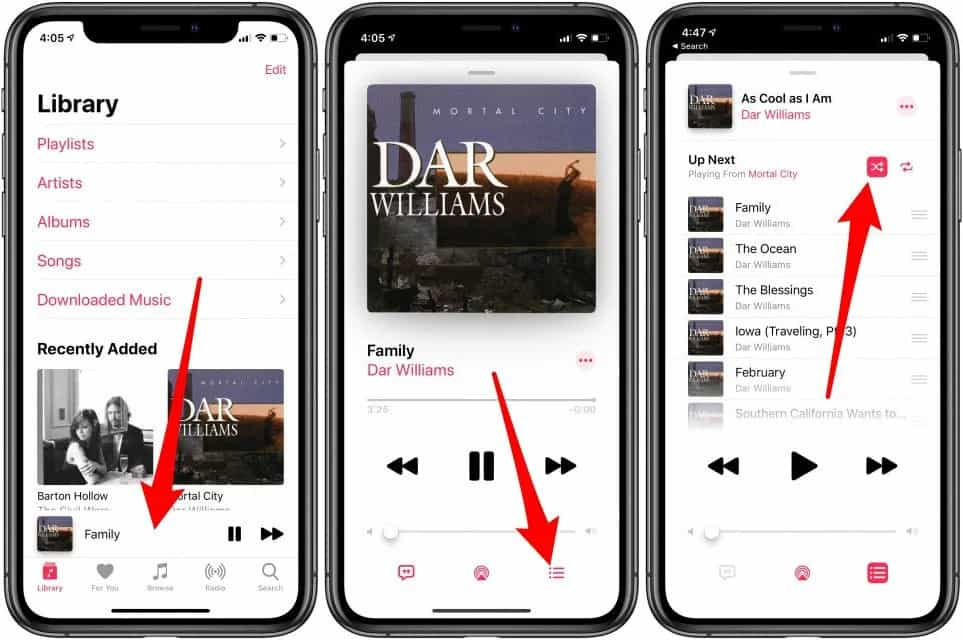
- Assim que uma música escolhida estiver finalmente tocando, você pode pular para a próxima música.
- Então, caso encontre músicas familiares ao longo do caminho, você pode ignorá-las novamente.
- E então você pode manter as músicas que raramente ouve e pronto.
Você deve saber que esse método não surtirá efeito o mais rápido possível, os referidos cenários devem ser repetidos para finalmente ouvir diferentes músicas tocando.
Comece a mudar a ordem de reprodução das músicas
Outra correção que você pode fazer para melhorar o shuffle do Apple Music é alterar a ordem de reprodução das músicas. É também uma maneira de atualizar o algoritmo existente do Apple Music. O aplicativo Apple Music está recebendo algumas pequenas atualizações com o iOS 16, uma das quais é um recurso de classificação de lista de reprodução. Em iOS 16, agora você pode reorganizar as músicas que estão presentes em uma lista de reprodução no Apple Music de acordo com sua preferência.
Alguns podem pensar que não faz sentido alterar a ordem de reprodução das músicas, pois o modo será aleatório; no entanto, assim que você reordenar suas músicas, ele criará um prompt e fará com que o Apple Music recrie a lista aleatória mais uma vez, para você aproveitar algumas músicas que você não costuma ouvir. Para alterar a ordem de reprodução de suas músicas, você deve:
- No seu dispositivo, comece a abrir o aplicativo Apple Music.
- Depois que o aplicativo estiver aberto, vá para a tela inicial.
- Vá e escolha uma lista de reprodução da sua biblioteca.
- Toque na opção para classificar sua biblioteca escolhendo a opção “Classificar por”.
- Agora você pode escolher a opção Ordem da lista de reprodução.
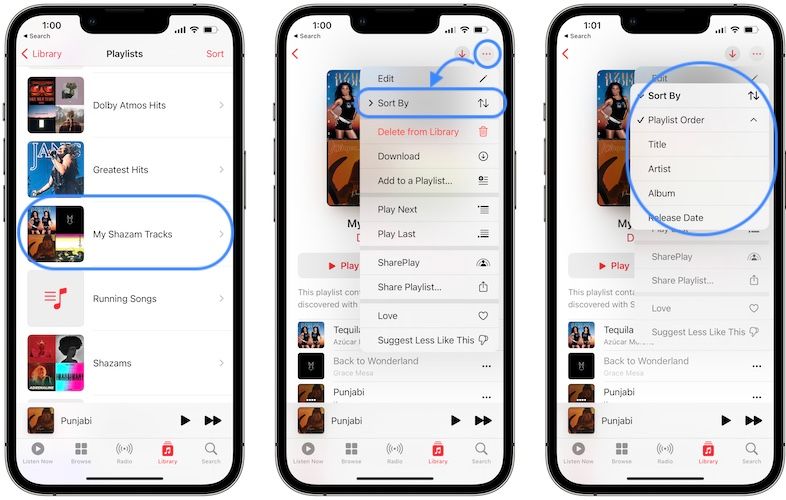
Também é possível trocar a ordem das músicas arrastando algumas dessas músicas e modificando sua ordem na lista.
Faça uma lista de reprodução inteligente
Se você ainda está procurando maneiras de melhorar o shuffle do Apple Music, pode tentar criar uma lista de reprodução inteligente. É uma das excelentes maneiras de gerenciar todas as músicas que você tem em sua biblioteca. Ao contrário, se você tiver os regulares, que devem ser gerenciados manualmente. Nas listas de reprodução inteligentes, elas serão atualizadas automaticamente se você começar a adicionar músicas à sua biblioteca. Para criar uma lista de reprodução inteligente em sua conta do Apple Music, eis o que você precisa fazer:
- Abra o app Apple Music no Mac, clique em Arquivo > Novo > Lista de reprodução inteligente.
- Depois de criar a nova lista de reprodução inteligente, é hora de descobrir quais critérios você deseja usar. Para especificar os critérios de sua lista de reprodução inteligente, clique nos menus pop-up para selecionar Gênero, Contém e Nome do cantor.
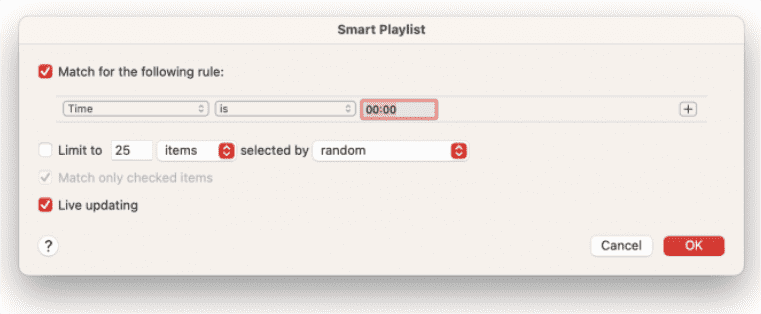
- Para definir um limite para incluir o número de músicas, clique na caixa de seleção ao lado de Limite e selecione os menus suspensos para escolher o número de itens.
- Atualize a lista de reprodução por conta própria, você pode clicar no recurso de atualização ao vivo.
- Depois de inserir as regras, toque em Ok e digite o nome da sua nova lista de reprodução.
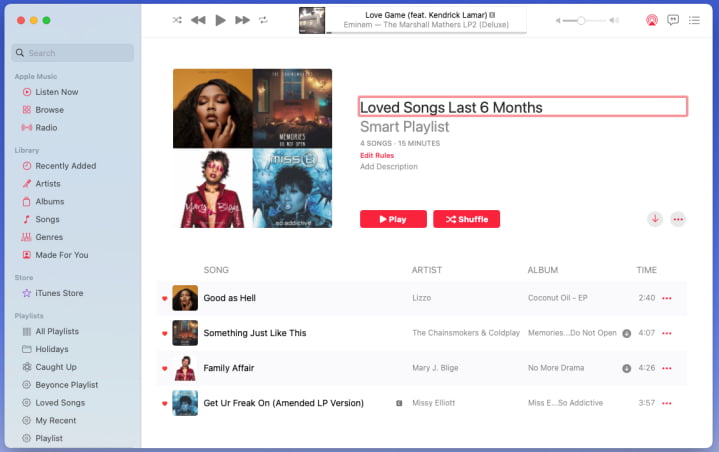
- Sua lista de reprodução inteligente será exibida no menu à esquerda em listas de reprodução.
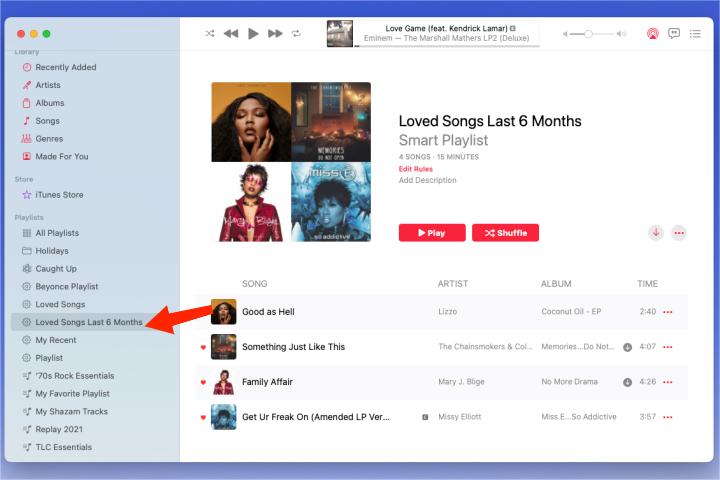
Parte 3. Escolha o que você quer jogar a qualquer hora e em qualquer lugar!
Para muitas pessoas, a música tem sido uma forma de liberar o que sentem e expressá-lo por meio de emoções musicais. Esta é uma das principais razões pelas quais muitas pessoas são viciadas em acessar música convenientemente em qualquer lugar que estejam. Mas nada é de graça neste mundo e, mesmo que a música o ajude, existem restrições que podem ser a causa de seus obstáculos ao longo do caminho. Além disso, se você não tiver controle sobre sua música, será difícil configurar as músicas que deseja reproduzir, por isso é necessário saber como melhorar o shuffle do Apple Music.
Um dos obstáculos comuns é o DRM. Um ouvinte de longa data do Apple Music saberia que as faixas do Apple Music são criptografadas com gerenciamento de direitos digitais, o que torna o acesso e a transferência de faixas de música quase impossíveis, a menos que você seja um assinante do Apple Music ou possua um dispositivo autorizado pela Apple e esteja conectado para a internet. Mas você ainda está lendo este artigo porque sabemos que você está procurando a maneira mais conveniente possível de acessar essas faixas de música e não vamos decepcioná-lo.
Temos uma ferramenta profissional chamada TunesFun Conversor de música da Apple. Este conversor profissional é confiável e um dos conversores mais eficientes do mercado. Ele pode fazer muitas coisas que você não pensaria que ainda são possíveis de fazer. Para ajudar você a entender, listamos alguns dos melhores recursos do TunesFun Apple Music Converter que você vai adorar.
- Você pode converter faixas do Apple Music para vários formatos de arquivo como MP3, MP4, AAC, FLAC, WAV e muito mais. Agora é possível acessar suas faixas de música favoritas em qualquer dispositivo que você possua sem se preocupar mais com qualquer incompatibilidade de formato de arquivo!
- Exclua a criptografia de gerenciamento de direitos digitais de suas faixas do Apple Music usando esta ferramenta! Depois que o DRM é excluído, agora você pode acessar suas músicas favoritas a qualquer momento, mesmo sem assinar Planos mensais de música da Apple. Deve-se notar que as músicas serão usadas apenas para fins pessoais.
- Este conversor profissional pode ajudá-lo a converter seus arquivos o mais rápido possível! Sim! Com o uso de TunesFun Apple Music Converter, é possível desfrutar de uma taxa de conversão mais rápida que lhe daria tempo para fazer outras coisas essenciais de que você precisa. Ele também pode suportar conversão em lote.
- Mesmo que o processo seja rápido, nenhuma qualidade dos arquivos será comprometida. A qualidade permanecerá boa como o arquivo original, e as informações originais, como metadados e tags de identificação, também serão mantidas.
- O TunesFun O Apple Music Converter é fácil de usar e possui uma interface muito simples. Mesmo os iniciantes no uso do conversor profissional ficarão muito felizes em usar a própria ferramenta. Vamos nos familiarizar com os passos abaixo.
Passo 1. Comece a baixar e instalar o TunesFun Apple Music Converter em seu computador pessoal.
Etapa 2. Escolha o botão Adicionar arquivos para importar os arquivos ou use o método de arrastar e soltar para incluir os arquivos. Há também a opção de usar a URL das faixas e colá-la no TunesFun Interface do Apple Music Converter.

Etapa 3. Escolha o formato de saída que você precisa e, depois de definir o formato, crie uma pasta onde você salvará todos os arquivos que precisa converter. Você pode nomear a ferramenta com base em suas preferências, também pode usar nomes relacionados ao conteúdo da pasta.

Etapa 4. Agora você precisa clicar na guia Converter para finalmente prosseguir com a conversão dos arquivos.

Etapa 5. Em alguns minutos, você finalmente terá a música sem DRM que deseja. Você sempre pode ver o status do processo de conversão na interface principal do TunesFun Conversor de música da Apple.
Parte 4. Para Resumir Tudo
Hoje em dia, é importante que você esteja ciente das muitas coisas que pode fazer para melhorar sua experiência auditiva. Um deles são os métodos sobre como melhorar o shuffle do Apple Music, que esperamos ter sido respondido nas partes anteriores do artigo, conforme discutido. Além disso, podemos sempre usar o TunesFun Conversor de música da Apple para nos ajudar a curtir as músicas que amamos na ordem que quisermos, a qualquer hora que sentirmos a necessidade de ouvi-las.
Deixe um comentário